在現代企業管理中,製程的最佳化和管理扮演著至關重要的角色。製程流程圖(Process Flow Diagram, PFD)作為一種強大的視覺化圖形,可以幫助企業全面了解其生產或服務流程。透過製程流程圖,企業能夠辨識瓶頸、優化資源配置,並提高整體效率。本文將詳細介紹如何使用ProcessOn進行製程的梳理和製程流程圖的繪製,並提供實用的步驟和技巧,幫助企業在複雜的生產過程中保持高效運作。
製程流程圖是一種用來描述工業或業務流程的示意圖。它透過圖形形式展示過程中的各個步驟、物質流動、設備使用情況、操作條件以及製程單元之間的相互關係。製程流程圖不僅可以幫助工程師和管理者設計和優化工業流程,還可以用於員工培訓和操作指導。
梳理製程生產流程的最重要的是確定流程的整體架構。總體框架包括以下幾個方面:
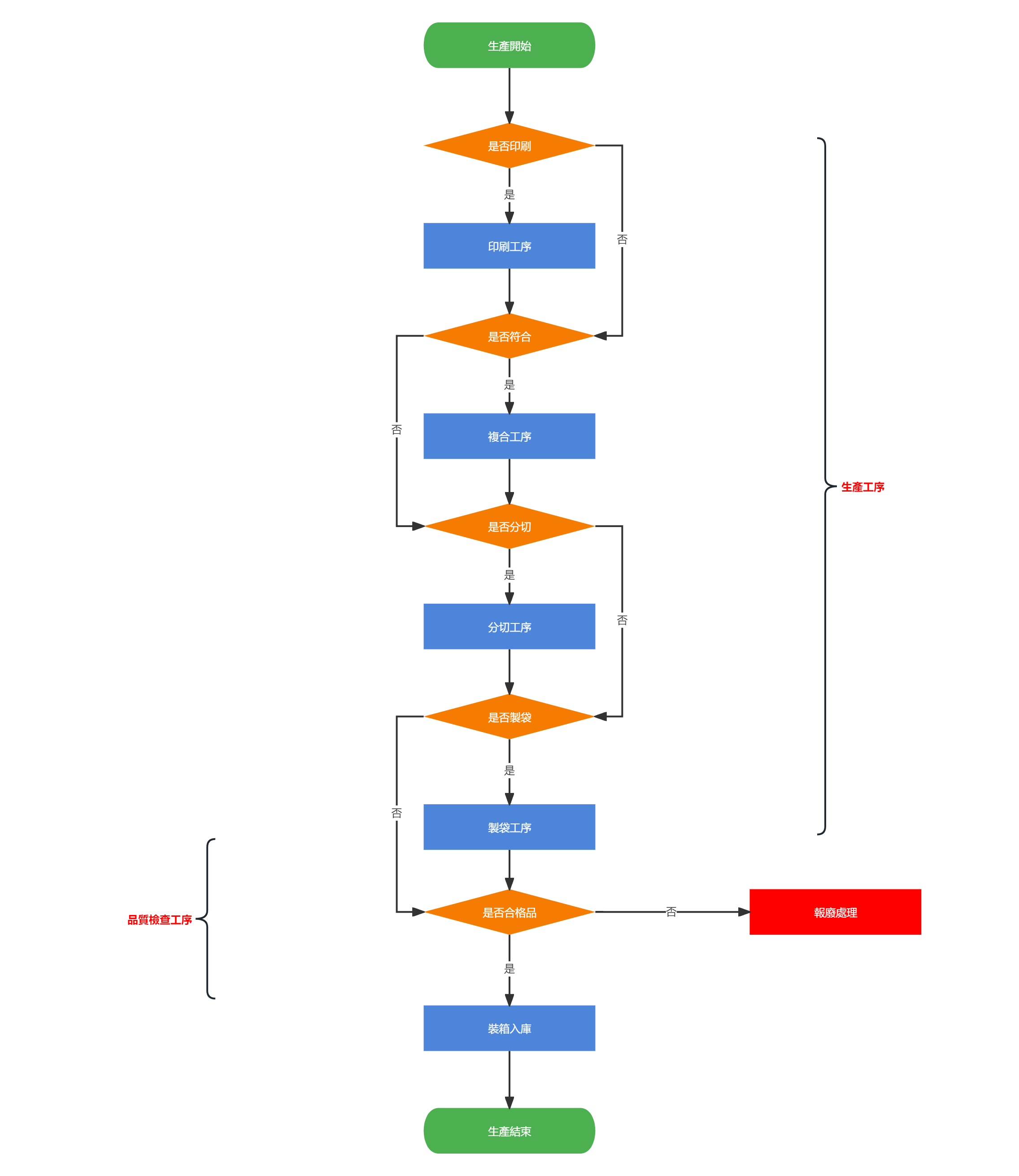
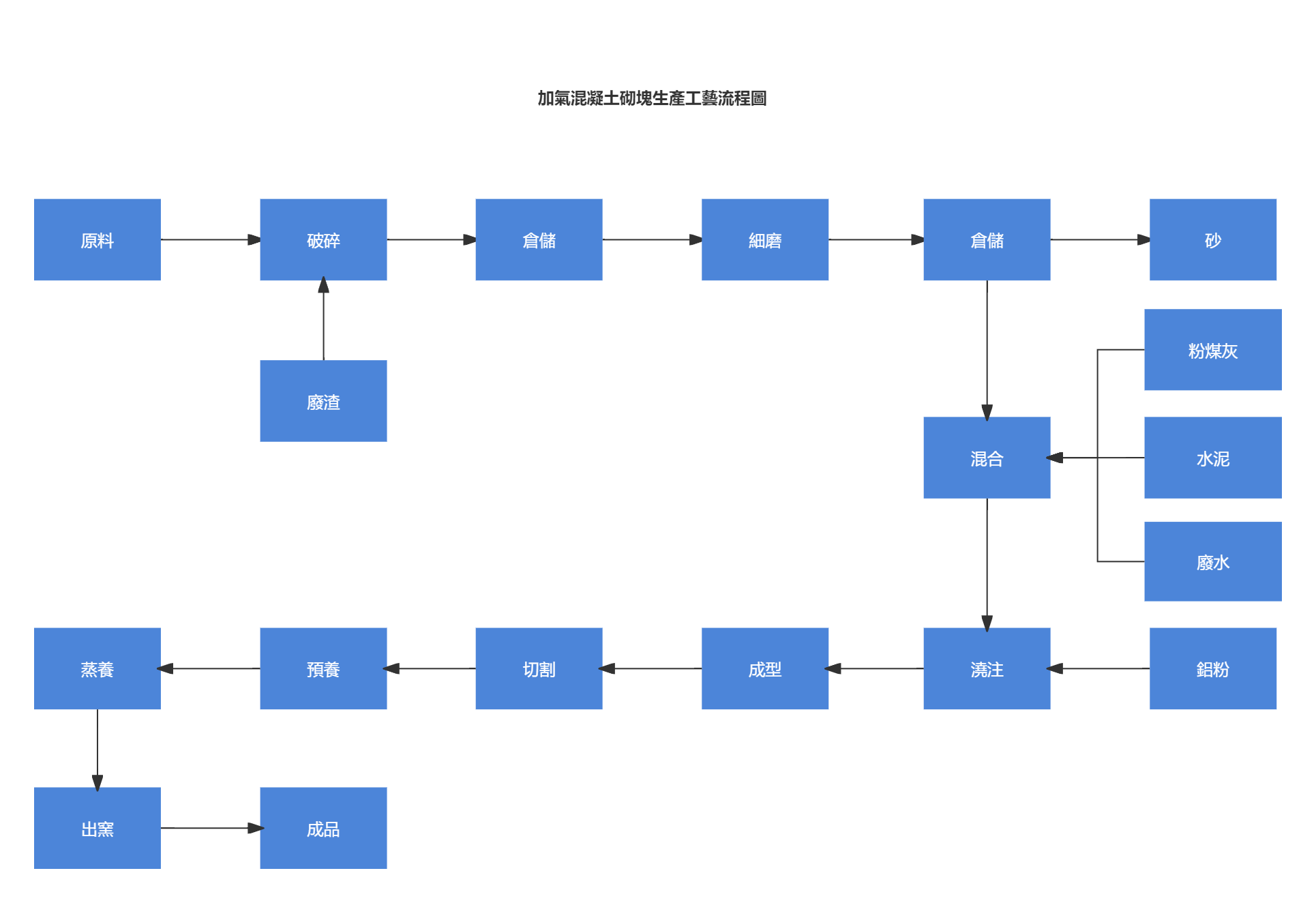
以下是詳細的步驟,幫助你有效地使用ProcessOn進行製程流程圖的繪製:
1. 存取ProcessOn官網並建立一個帳戶。完成註冊後,使用你的帳戶登入。
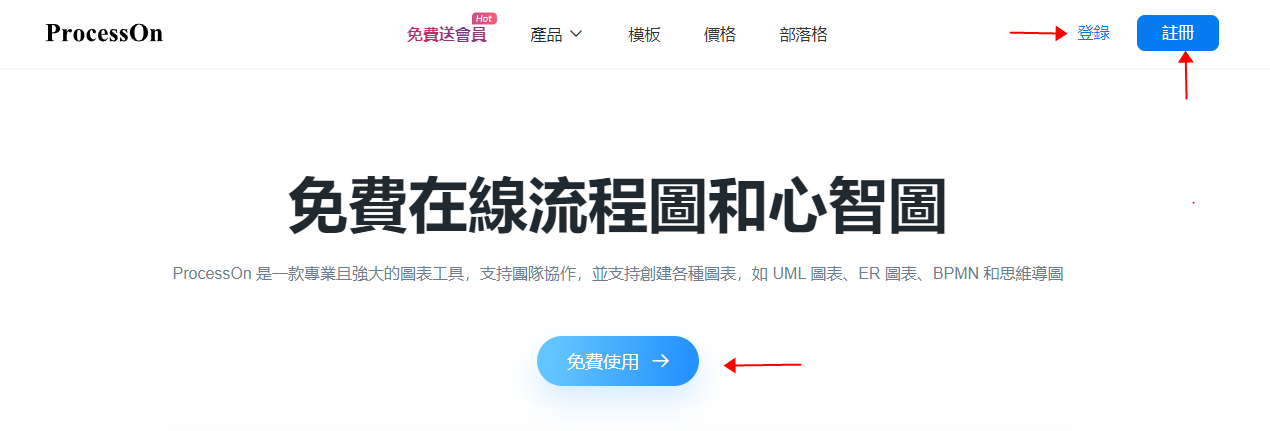
ProcessOn官網首頁
2. 登入後,點擊“進入我的文件”,即可進入到個人文件頁。熟悉主介面的各個功能,幫助你更快上手。
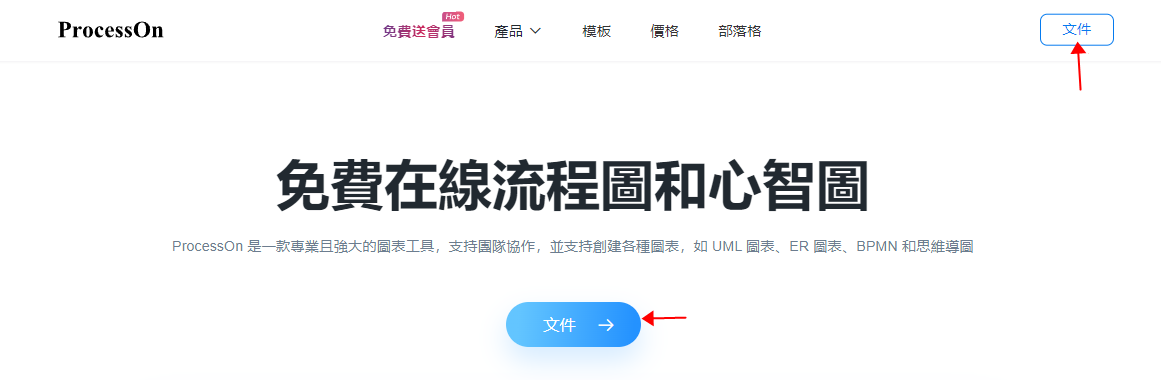
ProcessOn官網首頁
方式一:在個人文件頁面,點選左側的「新建」按鈕,選擇「流程圖」。
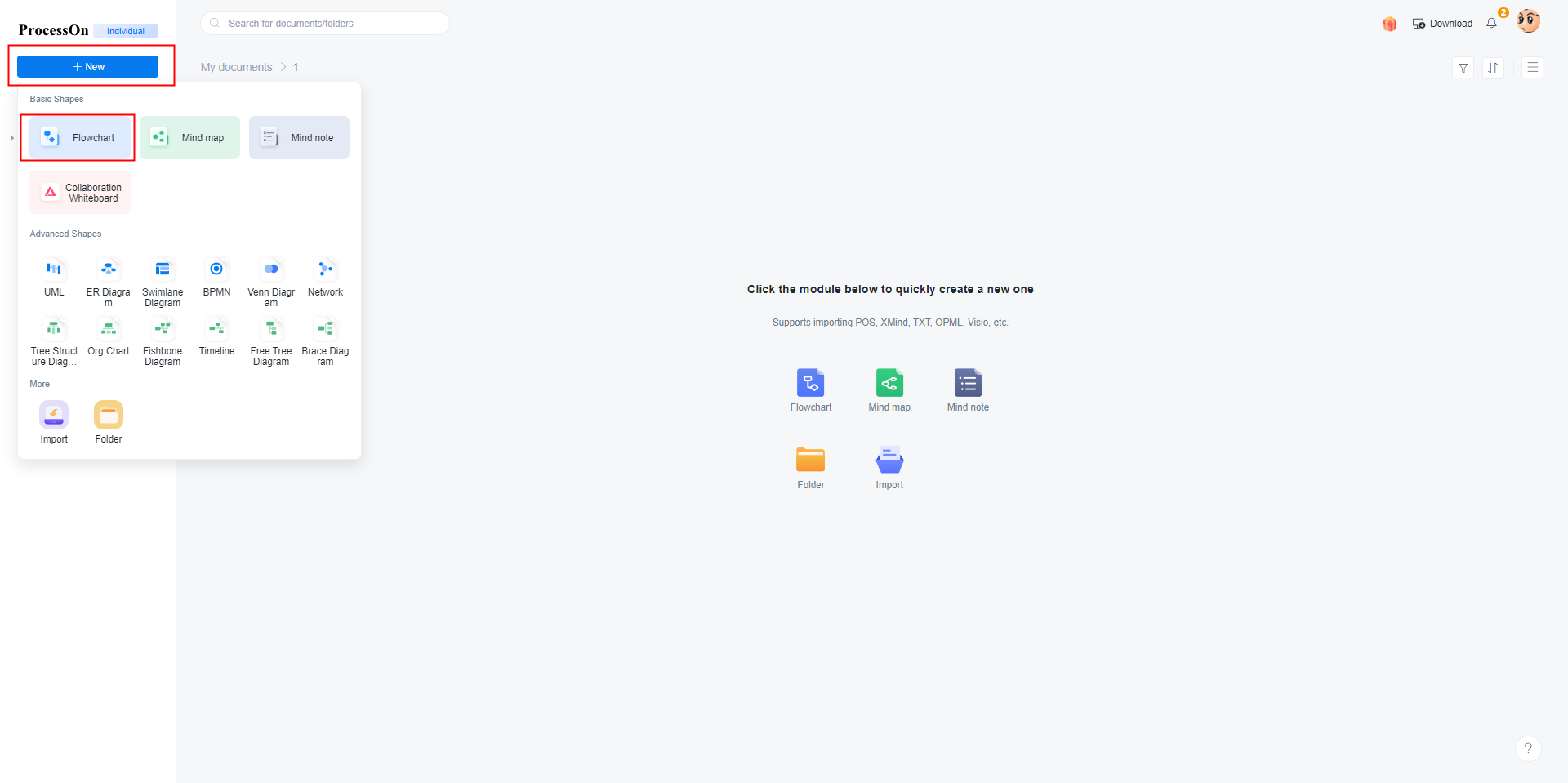
ProcessOn個人文件頁
方式二:在ProcessOn官網首頁,滑鼠指向頂部導覽列的「產品」後,在下拉式選單內選擇「基礎流程圖」。
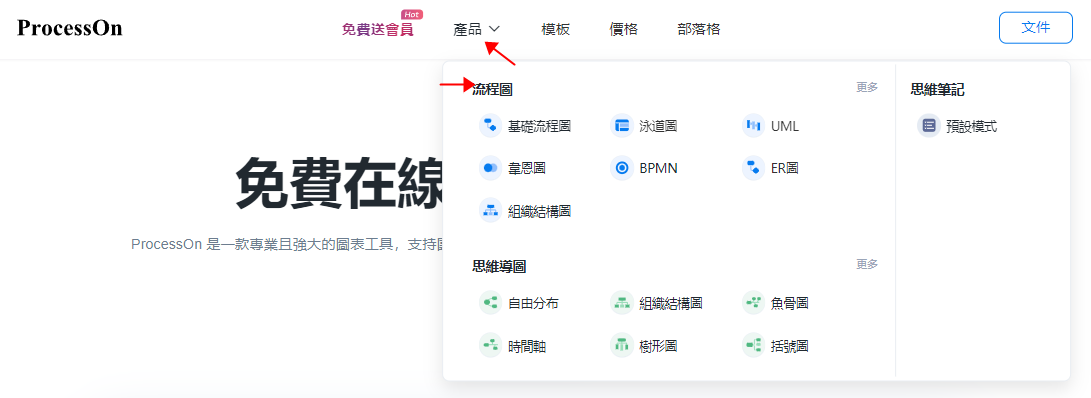
ProcessOn官網首頁
方式三:進入ProcessOn模板社區,選擇一個適合你需求的模板,這將幫助你快速開始繪製流程圖,並確保遵循最佳實踐。
1. 新增步驟:使用左側工具列中的圖形元素(如矩形、圓形等)表示各個步驟。將這些符號拖曳到繪圖區中,並根據實際流程調整位置。另外,可以點選【更多圖形】按鈕來增加更多圖形元素。
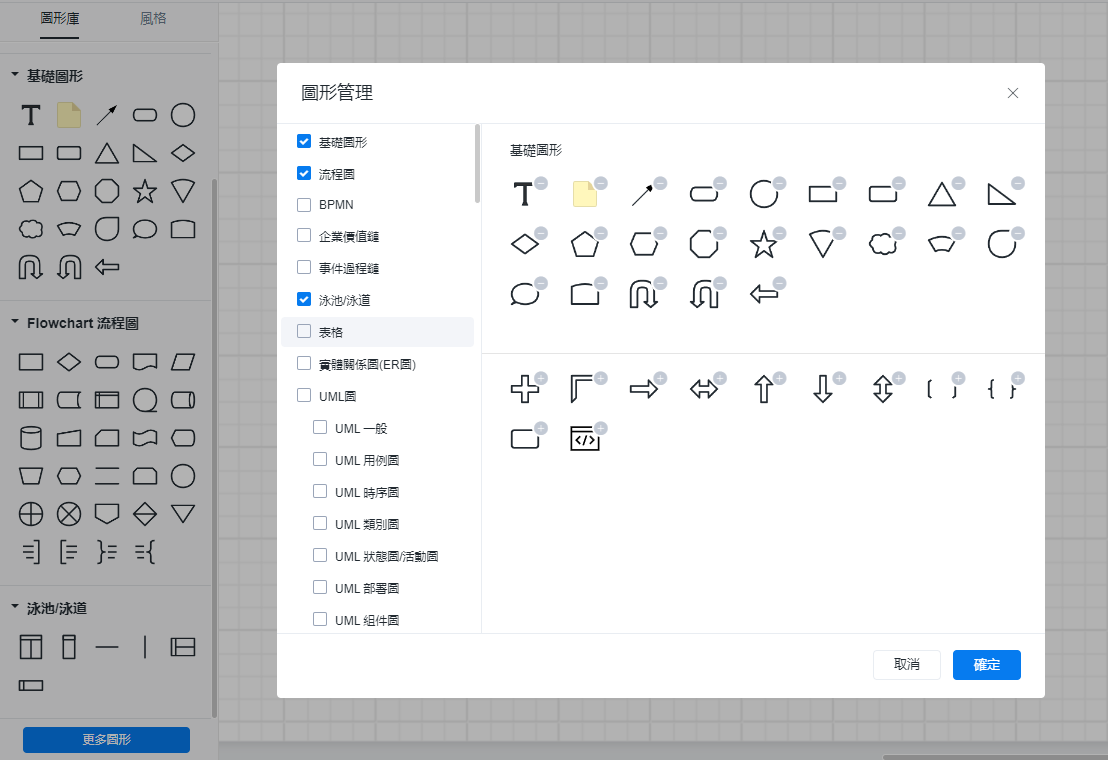
ProcessOn官方圖形元素
2.連接步驟:使用箭頭或連線工具連接各個步驟,表示流程的順序和關係。ProcessOn的智慧對齊功能可以幫助你更精確地放置和對齊圖形,並保持流程圖的整潔性。
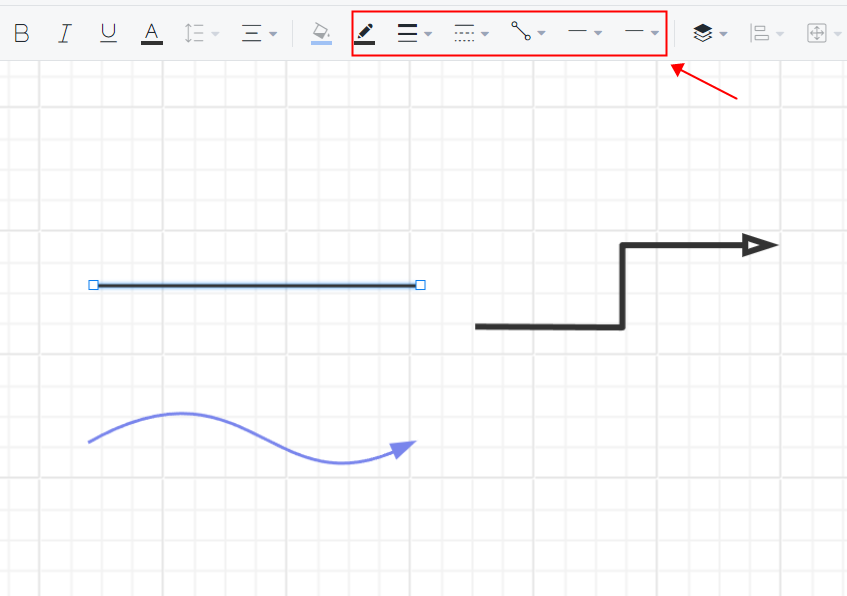
流程圖內設定線條樣式區域
3. 新增說明:為每個步驟新增詳細的文字說明,解釋步驟的內容和目的。雙擊圖形符號可以直接輸入文字,修改字體、大小和顏色,讓訊息更清晰。
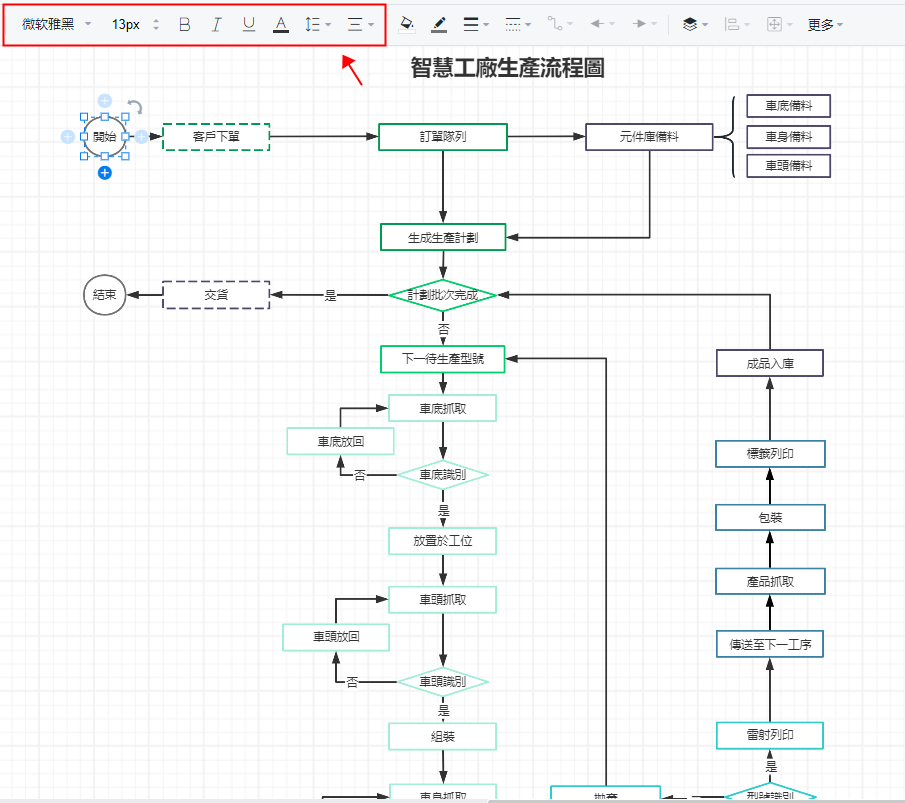
流程圖內設定文字樣式區域
透過掌握如何使用ProcessOn繪製製程流程圖,企業能夠大幅提升流程的透明度和效率。製程流程圖不僅能夠幫助團隊成員更好地理解和追蹤生產流程,還能為流程的最佳化提供基礎數據和建議。動手實踐這些步驟,將幫助你更好地理解生產過程,並做出有效的最佳化決策。希望這些步驟和建議能幫助你有效地利用ProcessOn,實現製程的全面優化。
製程流程圖(Process Flow Diagram,簡稱PFD)與管線及儀表流程圖(Piping and Instrumentation Diagram,簡稱PID)是兩種不同的製程流程圖類型。PFD主要用於表示整個生產過程的流程,而PID則更著重於展示管道系統和儀表的詳細佈局和連接情況。儘管兩者在細節上有所區別,但它們都是用來表示工業產品從原料到最終成品的工藝過程的重要視覺化圖形。
因此,選擇使用PFD或PID取決於特定的需求和目的:如果需要一個全面的生產流程概覽,可能會選擇PFD;而如果需要詳細規劃和指導具體的管道和儀表安裝,則可能會選擇PID。
ProcessOn作為專業強大的繪圖工具,支援線上編輯流程圖、心智圖、原型圖、UML、網路拓撲圖等多種圖形。使用者可以從零開始建立新內容,也可以輕鬆地在現有作圖框架、案例範本上進行編輯和修改,操作簡單易上手。